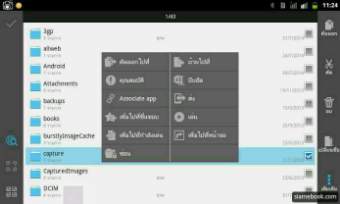
บทความแนะนำส่วนประกอบต่างๆ ในหน้าจอแอพ ES File Explorer ที่ติดตั้งในมือถือหรือแท็บเล็ต Android
ส่วนประกอบต่างๆ จะมีดังนี้
คำสั่งต่างๆ ด้านซ้ายมือ
1. < ปุ่มย้อนกลับ กรณีเข้าไปในโฟลเดอร์ใดๆ แล้วต้องการออก หรือย้อนกลับ ให้แตะคำสั่งนี้
2. ไอคอนรูปนาฬิกา ดูประวัติการใช้งานแอพนี้
3. ไอคอนรูปลูกโลก สำหรับเรียกดูข้อมูลรูปถ่าย เพลง วิดีโอหรือภาพยนตร์ในเครื่อง ซึ่งคำสั่งนี้จะดึงข้อมูลทุกโฟลเดอร์ในเครื่องมาแสดงทั้งหมด
4. X ปิดหน้าจอที่กำลังเปืดในขณะนั้น กดไปเรื่อยๆ จะปิดหน้าจอแอพ ES File Explorer
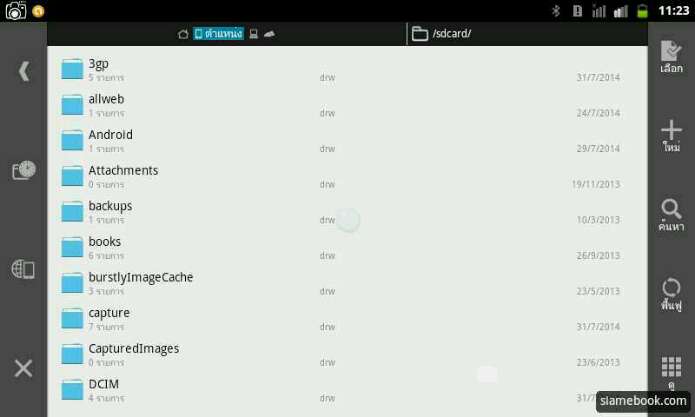
คำสั่งทางขวามือ
คำสั่งที่แสดงตามปกติ เมื่อเข้าแอพ ก็จะเห็นคำสั่งเหล่านี้ทันที
1. เลือก สำหรับเลือกไฟล์ หรือโฟลเดอร์ เมื่อเลือกแล้วจะสามารถจัดการกับไฟล์ได้ เช่น ลบ ย้าย เปลี่ยนชื่อ ฯลฯ
2. ใหม่ คำสั่งสร้างไฟล์หรือแฟ้มสำหรับเก็บไฟล์
3. ค้นหา คำสั่งค้นหาไฟล์หรือแฟ้มในเครื่อง
4. ฟื้นฟู - ไม่มีข้อมูล หาข้อมูลเองนะจ๊ะ
5. ดู คำสั่งแสดงข้อมูล แสดงไฟล์หรือแฟ้มในเครื่องแบบต่างๆ แสดงไอคอนขนาดใหญ่ แสดงแบบลิสต์ เป็นต้น
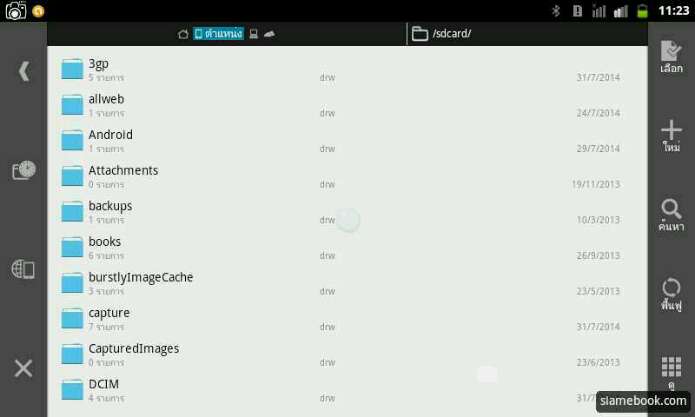
คำสั่งที่จะแสดงเมื่อได้เลือกไฟล์ ด้วยคำสั่ง เลือก หากไม่เลือกไฟล์หรือแฟ้มใดๆ คำสั่งเหล่านี้จะไม่แสดง
1. คัดลอก ก็อปปี้ไฟล์หรือโฟลเดอร์ที่ได้เลือกไปไว้ในแฟ้มหรือโฟลเดอร์อื่นภายในเครื่องเดียวกัน
2. ตัด ย้ายไฟล์หรือโฟลเดอร์ที่ได้เลือกไปไว้ในแฟ้มหรือโฟลเดอร์อื่นภายในเครื่องเดียวกัน
3. ลบ คำสั่งลบไฟล์หรือโฟลเดอร์หรือแฟ้มที่ได้เลือก
4. เปลี่ยนชื่อ คำสั่งเปลี่ยนชื่อไฟล์หรือแฟ้มที่ได้เลือก
5. เพิ่มเติม คำสั่งแสดงรายการคำสั่งเพิ่มเติม ซึ่งไม่ใช่คำสั่งที่ใช้งานบ่อยนัก เช่น
- คัดลอกไปที่ ก็อปปี้ไฟล์หรือโฟลเดอร์ที่ได้เลือกไปไว้ในแฟ้มหรือโฟลเดอร์อื่นภายในเครื่องเดียวกัน
- ย้ายไปที่ ย้ายไฟล์หรือโฟลเดอร์ที่ได้เลือกไปไว้ในแฟ้มหรือโฟลเดอร์อื่นภายในเครื่องเดียวกัน
- คุณสมบัติ คำสั่งแสดงคุณสมบัติของไฟล์ ขนาดไฟล์ หรือจำนวนแฟ้มข้างใน ขนาดรวมกัน
- บีบอัด คำสั่ง Zip ไฟล์หรือแฟ้ม เพื่อรวมเป็นไฟล์เดียว สะดวกเวลาส่งไฟล์ให้กัน
- Associate app คำสั่งสร้างการเชื่อมโยงไฟล์ข้อมูลนั้นๆ กับแอพใดๆ เพื่อเปิดดูไฟล์ข้อมูลนั้นๆ เป็นการเฉพาะ
- ส่ง คำสั่งส่งไฟล์หรือโฟลเดอร์ที่ได้เลือก ผ่านเครือข่าย WiFi เพื่อแชร์ให้คนอื่นเข้ามาใช้งานในเครื่องของเรา
- เพิ่มไปที่ชื่นชอบ เพิ่มรายชื่อไฟล์หรือแฟ้มนั้นๆ ไปไว้ในรายการที่ชื่นชอบ
- เล่น คำสั่งเล่นเพลงหรือวิดีโอที่ได้เลือก
- เพิ่มไปที่กำลังเล่น คำสั่งเพิ่มรายชื่อไฟล์เพลง หรือวิดีโอ ไปยังแอพที่กำลังเล่นวิดีโอในขณะนั้น
- เพิ่มไปที่หน้าจอ สร้างไอคอนชอร์ทคัทแสดงไอคอนของไฟล์หรือแฟ้มที่ได้เลืก บนหน้าจอ เพื่อความสะดวกในการเรียกใช้งาน
- แบ่งปัน หรือแชร์ คำสั่งส่งไฟล์หรือโฟลเดอร์ที่ได้เลือก ให้คนอื่นทางอีเมล์ Line หรือบลูทูธ
- ซ่อน คำสั่งซ่อนไฟล์หรือโฟลเดอร์ที่ได้เลือก
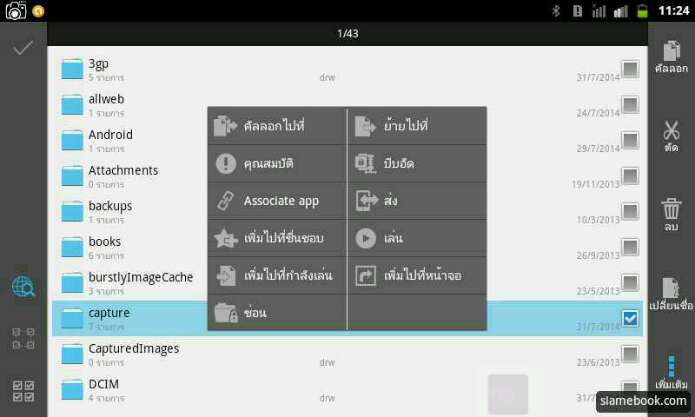
คำสั่งต่างๆ สำหรับคนที่ใช้คอมพิวเตอร์เป็นประจำอยู่แล้ว ก็จะคุ้นเคยและเรียนรู้การใช้งานได้ไม่ยาก แต่หากเป็นผู้ที่เริ่มต้นเรียนรู้จากการใช้มือถือหรือแท็บเล็ต Android แล้ว อาจจะต้องศึกษาเพิ่มเติม
คำสั่งเหล่านี้จำเป็นต้องเรียนรู้ เพื่อจะได้ใช้งานมือถือหรือแท็บเล็ต Android ของเราให้คุุ้มค่า โดยเฉพาะท่านใดที่ซื้อมาในราคาแสนแพง หลักหมื่นบาทขึ้นไป


